Подключение специальных элементов управления в реестр Windows
Чтобы элементы ActiveX можно было использовать в приложениях Microsoft Access, сведения о них должны быть внесены в реестр Windows. В противном случае они просто отсутствуют в списке диалогового окна Вставка элемента ActiveX (Insert ActiveX Controls). Этот процесс называется подключением, или регистрацией. Во время процесса установки большая часть элементов ActiveX создает требуемые разделы в реестре Windows. На рис. 15.44 приведены разделы реестра для элемента управления Календарь.

Рис. 15.44. Разделы специального элемента управления Календарь в реестре Windows
Однако многие свободно распространяемые элементы ActiveX не имеют в своем составе программы установки, поэтому следует подключить их самостоятельно.
Чтобы внести в реестр сведения о специальном элементе управления автоматизации для Microsoft Access или других приложений:
- Выберите команду Сервис, Элементы ActiveX (Tools, ActiveX Controls), чтобы открыть диалоговое окно Элементы ActiveX (ActiveX Controls). Затем нажмите кнопку Подключить (Register), что приведет к открытию диалогового окна Добавление элемента ActiveX (Add ActiveX Control).
- Найдите файл, соответствующий элементу ActiveX (обычно он имеет расширения осх или dll), который необходимо подключить (рис. 15.45), и нажмите кнопку ОК. После этого вновь подключенный элемент должен появиться в списке Доступные элементы управления (Available Controls) диалогового окна Элементы ActiveX.
При удалении элемента ActiveX с жесткого диска рекомендуется также удалить соответствующий раздел из реестра. Для удаления раздела из реестра выделите имя специального элемента управления в списке Доступные элементы диалогового окна Элементы ActiveX, затем нажмите на кнопку Отключить (Unregister).
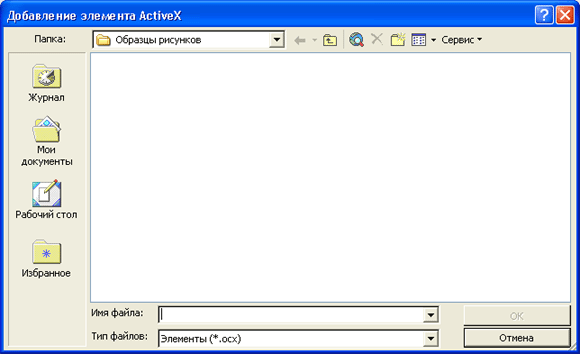
Рис. 15.45. Выделение файла с расширением осх для подключения
